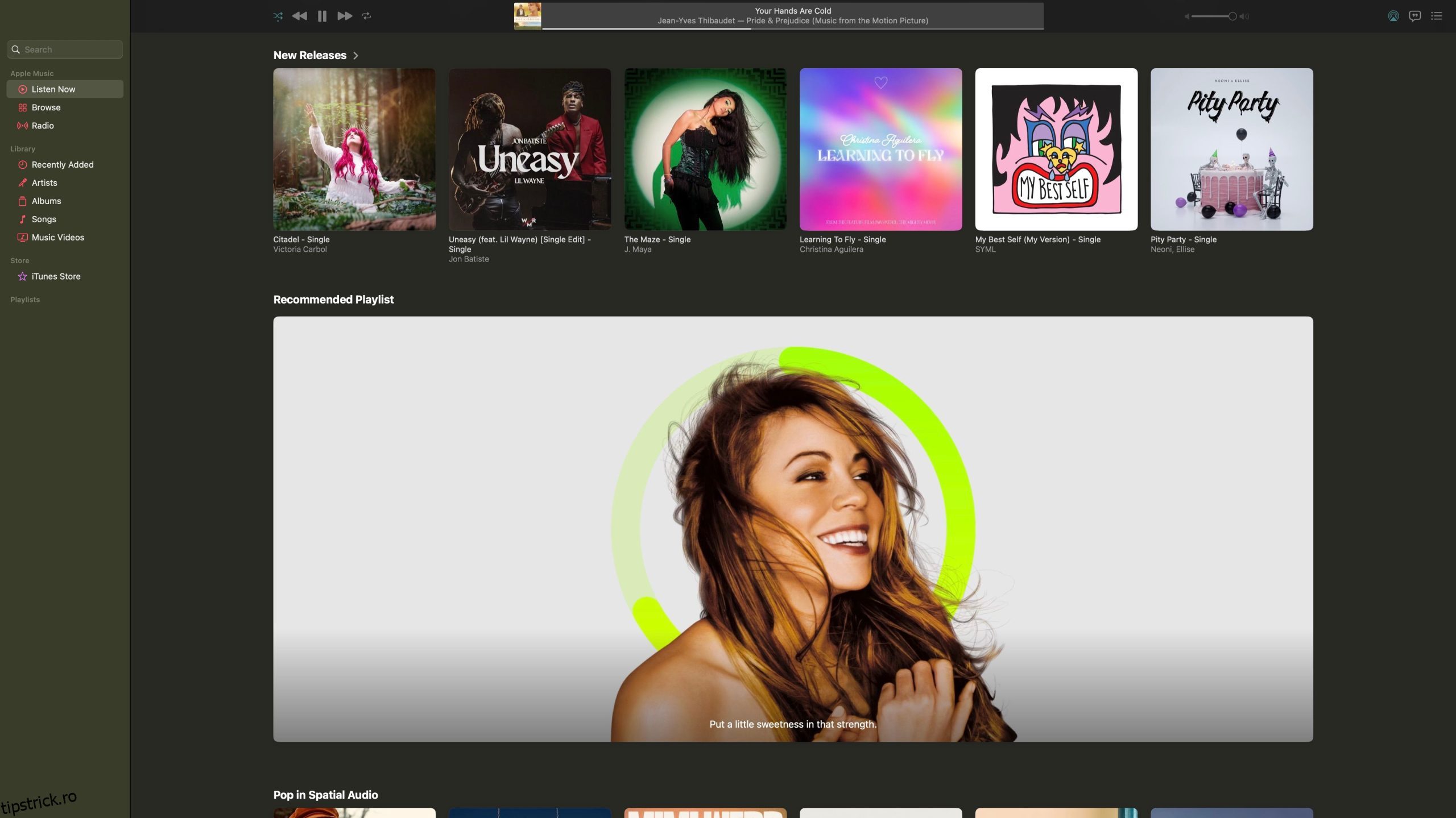Apple Music este un instrument excelent pentru a vă bucura de biblioteca dvs. muzicală pe toate dispozitivele Apple. Cu posibilitatea de a transmite în flux noi favorite și de a vă bucura de vechile clasice pe toate dispozitivele, o bibliotecă Apple Music actualizată și sincronizată corespunzător va menține coloana sonoră a vieții dvs. să curgă fără probleme.
Dacă, ca mulți utilizatori, vă confruntați cu melodii lipsă din biblioteca dvs. Apple Music, consultați următoarele sfaturi pentru a reveni la muzică.
Cuprins
1. Re-sincronizează-ți biblioteca
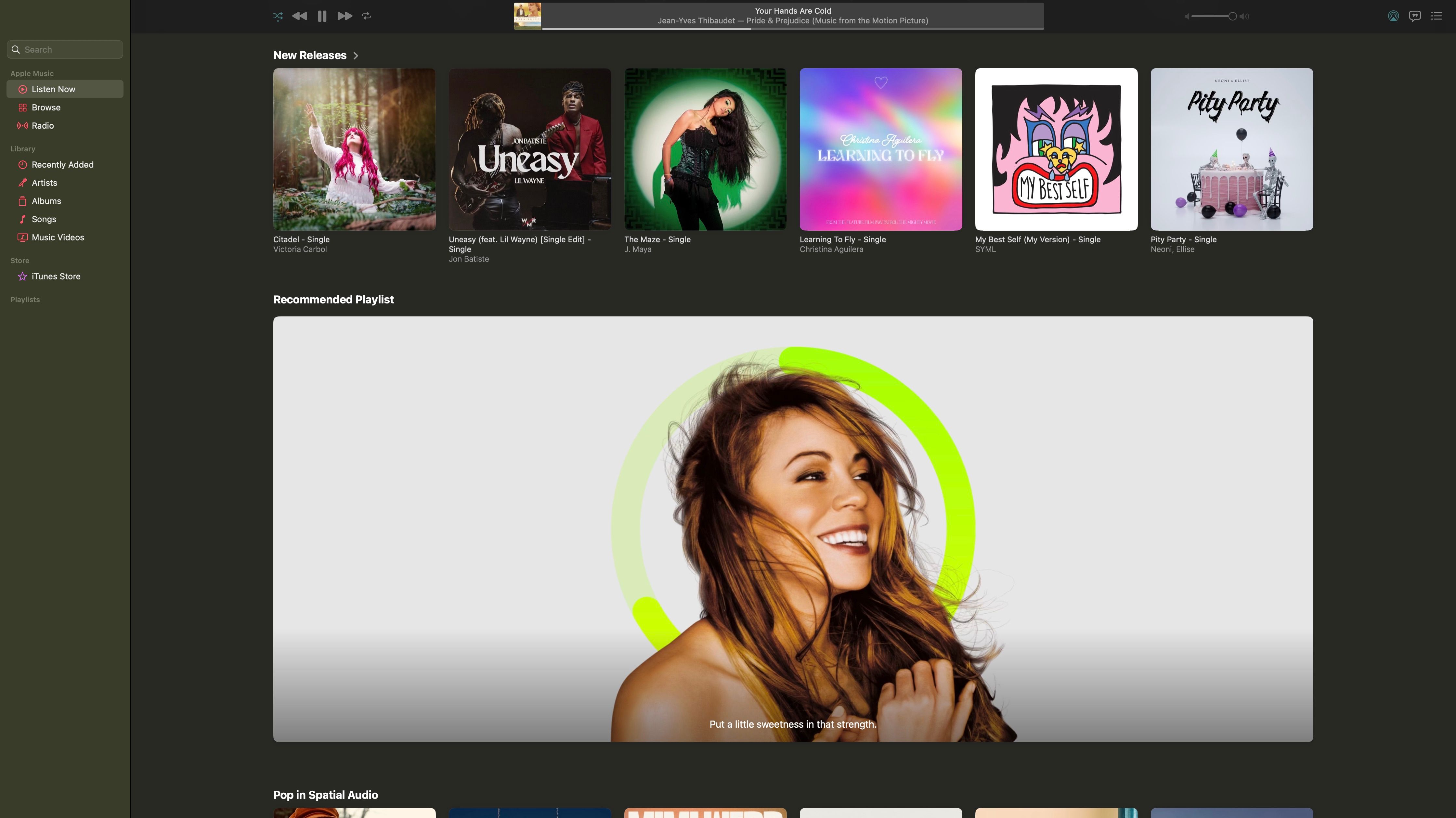
În ciuda faptului că există o bibliotecă sănătoasă de muzică disponibilă pe serviciul de streaming Apple Music, sistemul său de sincronizare este departe de a fi perfect. Sincronizarea Apple Music pe toate dispozitivele unui utilizator se bazează în mare măsură pe iCloud. Acest lucru poate duce la o furtună perfectă de probleme, de la ștergerea de către Apple a toată muzica la liste de redare goale și melodii duplicate.
O bibliotecă muzicală incorectă este cea mai frecventă la prima înscriere la Apple Music, în special atunci când activați Biblioteca muzicală iCloud, care vă permite să construiți o bibliotecă de muzică în flux care rămâne sincronizată între toate dispozitivele Apple. Prin natura sa, Apple vă scanează biblioteca muzicală, înlocuiește așa-numitele melodii „cunoscute” cu link-uri către propriile versiuni și încarcă pe serverele sale orice nu știe.
Dacă ați activat Biblioteca muzicală iCloud și dintr-o dată fișierele au dispărut de pe dispozitivul dvs. iOS, cum ar fi un iPhone sau iPad, presupunând că nu le puteți adăuga din nou din Biblioteca muzicală a Apple, atunci puteți pur și simplu să resincronizați pe un computer.
Pentru a resincroniza biblioteca Apple Music, urmați acești pași:
2. Descărcați anumite titluri care vă lipsesc
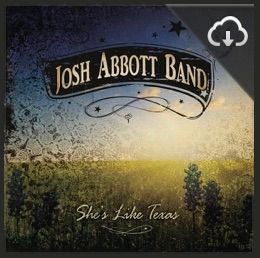
Dacă descoperiți că pierdeți o achiziție recentă pe unul dintre dispozitivele dvs. de streaming, puteți remedia problema utilizând acel dispozitiv pentru a descărca direct conținutul. Acest lucru se face cu ușurință prin aplicația Apple Music.
Pentru a descărca un anumit titlu, urmați acești pași:
3. Verificați dacă Apple întâmpină o problemă
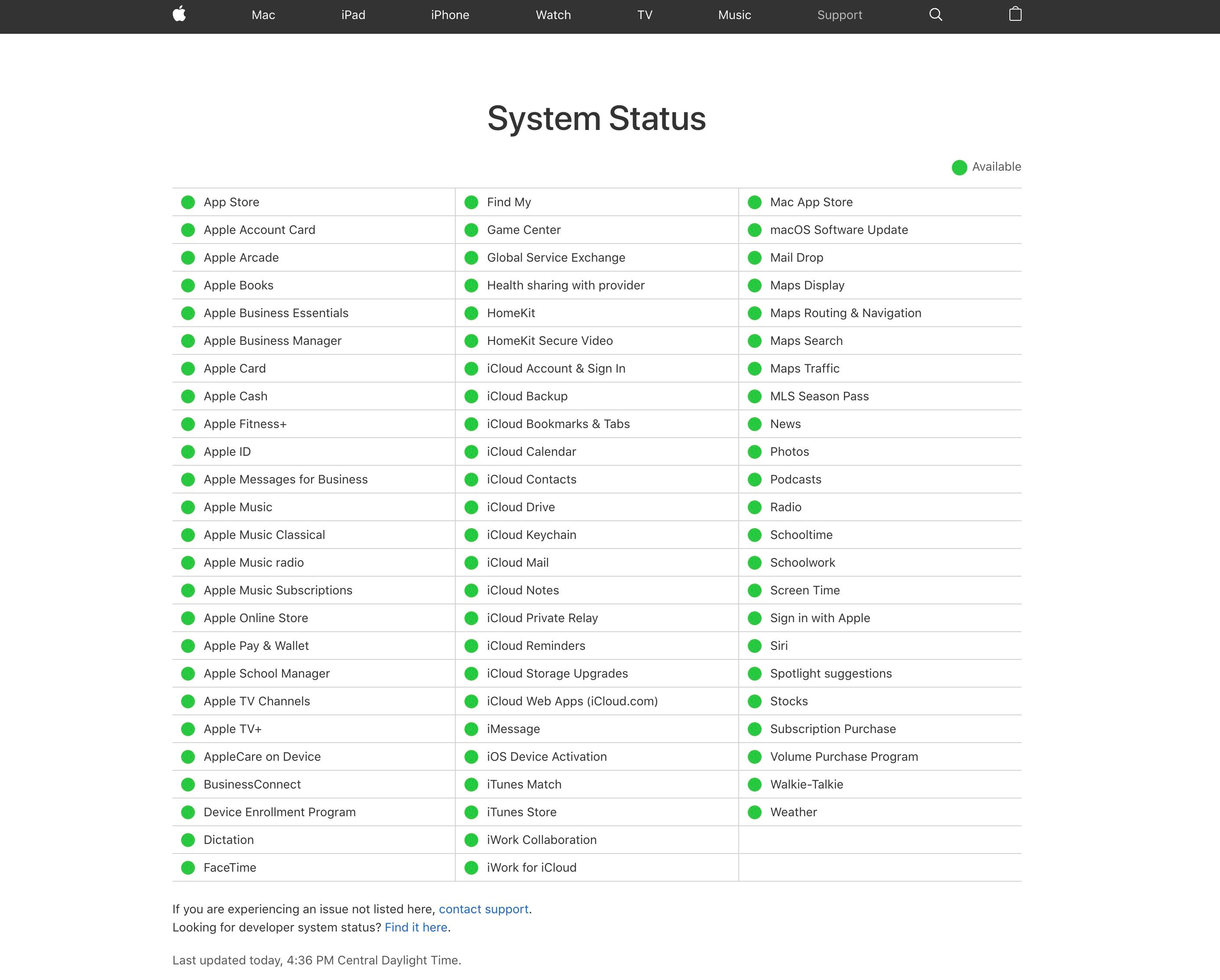
Dacă întâmpinați o instanță izolată a bibliotecii dvs. Apple Music care nu funcționează corect, poate fi o problemă la nivelul întregii platforme. Din acest motiv, încercați să verificați dacă platforma Apple Music funcționează corect prin intermediul Starea sistemului Apple pagină.
4. Alte opțiuni de depanare
Dacă ați lăsat abonamentul Apple Music să alunece și, prin urmare, vă lipsesc bibliotecile anterioare sau listele de redare organizate, există câteva sfaturi de depanare pe care le puteți încerca să recâștigați accesul la acel conținut:
- Asigurați-vă că aveți setările corecte pentru Apple Music activate. Pentru a vă asigura că biblioteca dvs. este setată pentru sincronizare, accesați meniul Setări și activați Sincronizarea.
- Asigurați-vă că utilizați cea mai recentă versiune de Apple Music. Pentru a face acest lucru, verificați dacă există actualizări de software în fila General de pe dispozitivul dvs. Apple.
- Verificați spațiul de stocare disponibil al dispozitivului dvs. Dacă muzica dvs. nu se sincronizează corect, aceasta ar putea fi din cauza spațiului inadecvat pe dispozitivul ales.
- Verificați toate celelalte dispozitive, cum ar fi un computer Mac sau Windows care rulează iTunes, pentru o copie a vechii biblioteci. Este posibil să fie necesar să îl copiați manual și poate doriți să luați în considerare dezactivarea conexiunii la internet a dispozitivului respectiv pentru a opri actualizările nedorite.
- Dacă ați partajat liste de redare cu prietenii, cereți-le un link către acea listă de redare (se găsește sub butonul de partajare pe dispozitivele iOS sau făcând clic dreapta pe un computer). Procedând astfel, puteți obține acces și copia lista de redare pe dispozitivul dorit.
- Dacă totul a dispărut, verificați artiștii urmăriți în setările contului. În mod implicit, Apple Music urmărește toți artiștii pe care îi adăugați la colecția dvs. și toate melodiile pe care le adăugați în listele de redare sunt adăugate și la colecția dvs. Dacă nu v-ați încurcat cu aceste setări, este posibil să aveți o listă cu fiecare artist pe care l-ați adăugat vreodată în biblioteca dvs. sau o listă de redare care vă poate ajuta să găsiți din nou albume și melodii.
- Dacă toate celelalte nu reușesc, luați în considerare contactarea Apple. Îndreptați-vă spre Asistență Apple și aranjați ca aceștia să vă sune sau să discute cu dvs. pentru a vedea dacă vă pot ajuta să vă restabiliți conținutul.
Faceți o copie de rezervă a bibliotecii muzicale iCloud
Au existat câteva rapoarte urâte despre utilizatorii care au întâmpinat o problemă în care Apple Music a șters fișiere din biblioteca lor principală fără permisiune. Potrivit Apple, fișierele originale nu ar trebui să fie afectate de politica lor de scanare, comprimare și înlocuire.
O modalitate excelentă de a vă asigura că vă întrețineți muzica descărcată este să faceți o copie de rezervă a dispozitivului în mod regulat. În cele din urmă, cea mai bună modalitate de a vă recupera fișierele prețioase fără pierderi, metadate în valoare de ani de zile, înregistrări rare, muzică la care ați lucrat și chiar note vocale este prin restaurarea unei copii de rezervă.
Cel mai bine este să nu presupuneți niciodată că datele dumneavoastră sunt stocate în siguranță în cloud și să nu presupuneți că conținutul va fi întotdeauna acolo. Servicii precum Spotify, Netflix și Apple Music pot elimina conținut în orice moment, fără notificare prealabilă, iar în cazul Bibliotecii muzicale iCloud, distrug cântecele de ani de zile pe care le-ați adunat și pe care le-ați considerat în siguranță. Din fericire, există o modalitate prin care puteți face copii de rezervă ale bibliotecii folosind un instrument terță parte.
Eliberează-ți muzica este o aplicație multiplatformă pentru migrarea muzicii între servicii, inclusiv Apple Music. Una dintre cele mai bune caracteristici ale sale este capacitatea de a-ți exporta biblioteca într-un fișier .CSV (valoare separată prin virgulă). Desigur, este posibil și să restaurați o bibliotecă folosind un astfel de fișier, ceva ce ar putea fi necesar să faceți dacă totul merge prost.
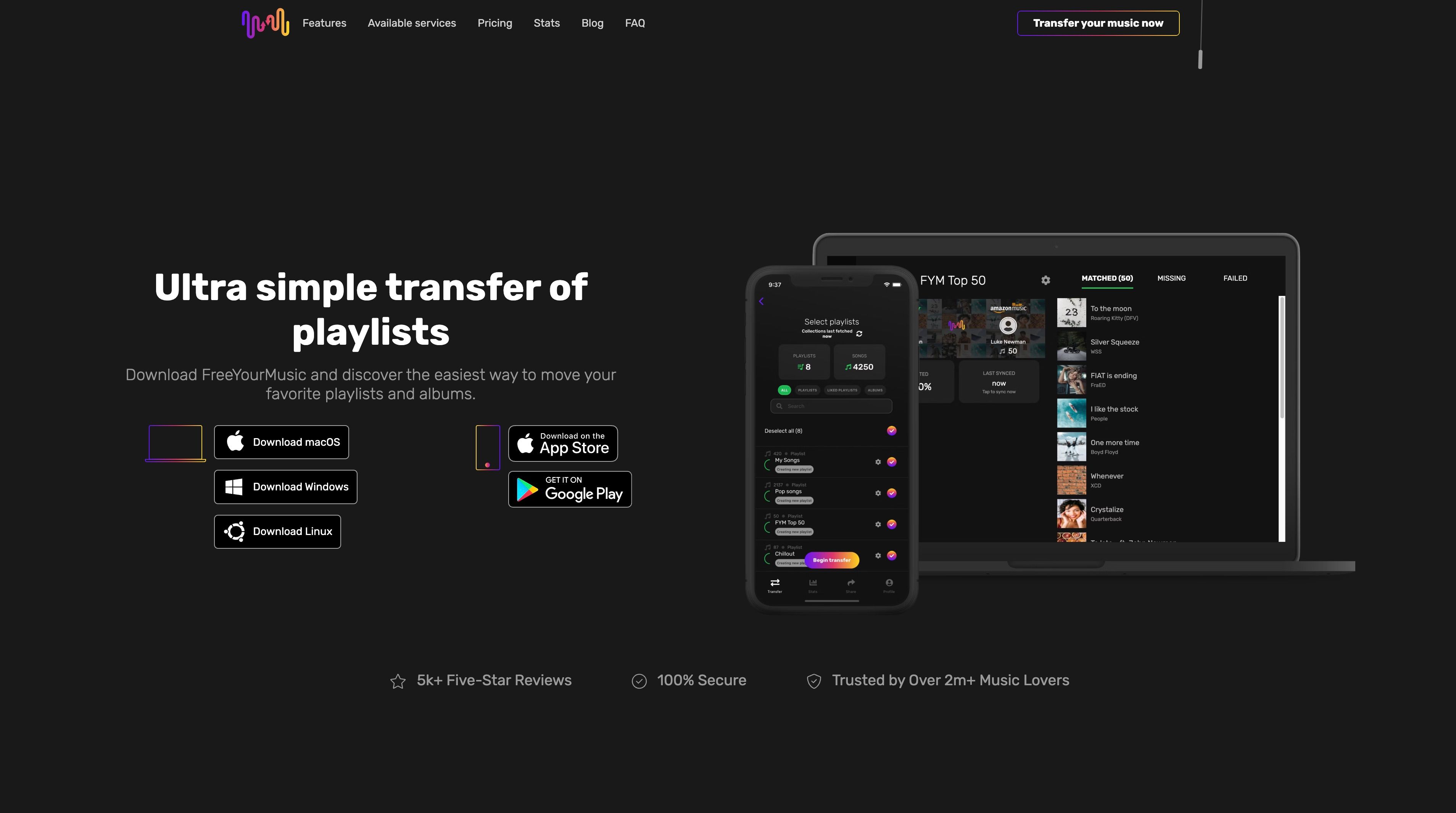
Cu cât faceți mai des backup bibliotecii, cu atât mai bine. Deoarece aceste fișiere .CSV sunt doar text (nu se face o copie de rezervă a muzicii reale, ci doar instrucțiuni pentru ca acesta să poată găsi melodiile în viitor), ele abia dacă ocupă spațiu. Trebuie să plătiți pentru serviciu o singură dată și, dacă vă decideți vreodată să treceți la Google Music sau Spotify, îl puteți folosi și pentru a face asta.
Reveniți să vă bucurați de muzică
V-au ajutat aceste sfaturi? Veți face backup pentru biblioteca dvs. Apple Music în viitor? Ați întâmpinat probleme cu Apple Music pe care doriți să o rezolvați? Deși putem face doar atât de multe, suntem bucuroși să încercăm să vă răspundem la întrebări. Reveniți la redarea în flux a melodiilor preferate depanând biblioteca dvs. Apple Music.